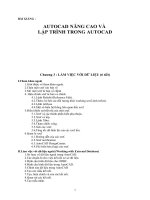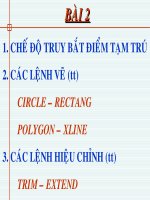Autocad
Bạn đang xem bản rút gọn của tài liệu. Xem và tải ngay bản đầy đủ của tài liệu tại đây (68.96 KB, 17 trang )
Bµi 1: Tæng qu¸t vÒ Auto Cad
1) C¸ch khëi ®éng Auto cad
C1: Start \ Program \ Auto cad
C2: Nh¸y chuét vµo biÓu tîng Auto cad
2) Các phím chọn
F1: Thực hiện lệnh Help
F2: Dùng để chuyển từ màn hình đồ hoạ sang màn hình
văn bản hoặc ngược lại
F3( Ctrl +F) : Tắt mở chế độ truy bắt điểm thường trú
F6( Ctrl+D):Bật/ tắt việc hiển thị toạ độ
F7(Ctrl+G): Bật/ tắt chế độ hiện lưới
F8(Ctrl+B): Bật/ tắt chế độ vào nút lưới (Snap)
* Ngoài ra, một số lệnh có thể gõ tắt từ bàn phím:
A= arc H= Hatch LA= Layer REC= Retangle
TR= Trim MI= Mirror P = Pan POL= Polygon
AR= Array E= Erase L= Line O= offset
M= Move PL = Polyline R=Redraw RO = Rotate
TR = Trim Z= Zoom U= Undo
* Nhập dữ liệu:Sau khi ra lệnh, một số lệnh đòi người
dùng phải nhập dữ liệu tại dòng nhắc.
Ví dụ:
From point: Nhập điểm bắt đầu
To point: Nhập điểm tiếp theo
Ta có thể nhập các dữ liệu này theo các phương thức
sau:
- Rê chuột đến vị trí( toạ độ ) cho trước, nháy phím trái
chuột
- Nhập thep toạ độ tuyệt đối: X,Y ( trong 2D mặc định
Z=0)
- Nhập theo toạ độ tương đối: @X,Y
- Dùng truy bắt điểm
Dưới đây trình bày một số cách nhập toạ độ điểm hay dùng:
* Toạ độ tuyệt đối:
Là trị số thực của các toạ độ so với gốc 0 ( Gốc của
biểu tượng véc tơ toạ độ)
Ví dụ: Vẽ một hình chữ nhật có chiều dài 50mm, chiều
rộng 25mm.
Command: Line
From point:
To point:
* Toạ độ tương đối: Là toạ độ so với điểm vừa vẽ trư
ớc đó. Để cho toạ độ tương đói phải thêm dấu @ vào
trước các toạ độ
* Toạ độ cực tương đối: Toạ độ cực tương đối gồm có
bán kính và góc quay . Toạ độ cực tương đối được
nhập vào dưới dạng sau:@ Bán kính< góc quay.
Ví dụ: Vẽ một góc nhọn 45
0
có các cạnh là 60mm
Command: Line
From point: 80,70 ( hoặc chọn điểm bất kỳ)
To point: @60<0
To point: @60<135
To point:
Lựa chọn đối tượng:
Mỗi khi ra một lệnh hiệu chỉnh ( VD: Move, Erase,
Trim...), trên dòng lệnh thường xuất hiện dòng nhắc:
Select Object. Có 2 cách lựa chọn đối tượng như sau:
c1: Dùng chuột để đánh dấu vào đối tượng hoặc dùng
chuột đánh dấu vào một điểm nằm ngoài đối tượngvà kéo
thành cửa sổ bao lấy đối tượng.
C2: Gõ lời đáp bằng các chữ cái tại dòng nhắc:
L( Last): Chọn đối tượng cuối cùng vừa vẽ xong
P( Prevoius): Chọn lại đối tượng vừa chọn ngay trước đó.
W(Window): Dùng cửa sổ hình chữ nhật để chọn tất cả
các đối tượng nằm trong ô chữ nhật đó.
U( Undo): Huỷ bỏ việc chọn đối tượng trước đó mà ta đã
chọn
B: Chọn đối tượng là một điểm
ALL: Chọn tất cả các đối tượng có trong bản vẽ.